ASUS H101HA User Manual [nl]

DU11440
Eerste editie
Mei 2016
e-Handleiding
Downloaded  from
from
www . vandenborre . be

|
Downloaded |
|
|
Copyright-informatie |
from |
|
|
|
|
|
|
Geen enkel deel van deze handleiding, met inbegrip van de producten en de software die hierin is |
|
|
|
beschreven, mag zonder de uitdrukkelijke schriftelijke toestemming van ASUSTeK COMPUTER INC. (“ASUS”)www |
|
||
worden gereproduceerd, verzonden, getranscribeerd, opgeslagen in een retrievalsysteem of in enige taal |
. |
|
|
worden vertaald in enige vorm of door enig middel, behalve documentatie die door de koper wordt gebruikt |
|
||
voor back-updoeleinden. |
|
vandenborre |
|
ASUS BIEDT DEZE HANDLEIDING “ZOALS ZE IS” ZONDER ENIGE GARANTIES, HETZIJ UITDRUKKELIJK OF |
|||
IMPLICIET, MET INBEGRIP VAN, MAAR NIET BEPERKT TOT DE IMPLICIETE GARANTIES OF VOORWAARDEN |
|
. |
|
|
be |
||
VOOR VERKOOPBAARHEID OF GESCHIKTHEID VOOR EEN BEPAALD DOEL. IN GEEN GEVAL ZAL ASUS, HAAR DIRECTEURS, FUNCTIONARISSEN, WERKNEMERS OF AGENTEN AANSPRAKELIJK ZIJN VOOR ENIGE INDIRECTE, SPECIALE, INCIDENTELE OF GEVOLGSCHADE (INCLUSIEF SCHADE DOOR WINSTDERVING, VERLIES VAN HANDEL, VERLIES VAN GEBRUIK OF GEGEVENS, ONDERBREKING VAN HANDEL EN DERGELIJKE), ZELFS ALS ASUS OP DE HOOGTE WERD GEBRACHT VAN DE MOGELIJKHEID VAN DERGELIJKE SCHADE DIE VOORTVLOEIT UIT FOUTEN IN DEZE HANDLEIDING OF DEFECTEN AAN HET PRODUCT.
Producten en bedrijfsnamen die in deze handleiding zijn vermeld, zijn mogelijk geregistreerde handelsmerken of auteursrechten van hun respectieve bedrijven en worden uitsluitend gebruikt voor identificatie of toelichting en in het voordeel van de eigenaar, zonder de bedoeling te hebben een inbreuk te plegen op hun rechten.
DE SPECIFICATIES EN INFORMATIE DIE IN DEZE HANDLEIDING ZIJN OPGENOMEN, ZIJN UITSLUITEND INFORMATIEF BEDOELD EN OP ELK OGENBLIK EN ZONDER KENNISGEVING ONDERHEVIG AAN WIJZIGINGEN. ZE MOGEN NIET WORDEN BESCHOUWD ALS EEN VERBINTENIS DOOR ASUS. ASUS AANVAARDT GEEN VERANTWOORDELIJKHEID OF AANSPRAKELIJKHEID VOOR FOUTEN OF ONNAUWKEURIGHEDEN DIE MOGELIJK IN DEZE HANDLEIDING ZIJN VERMELD, INCLUSIEF DE PRODUCTEN EN SOFTWARE DIE ERIN ZIJN BESCHREVEN.
Copyright © 2016 ASUSTeK COMPUTER INC. Alle rechten voorbehouden.
Beperkte aansprakelijkheid
Er kunnen zich situaties voordoen door een fout van de kant van ASUS of door een andere aansprakelijkheid. In deze gevallen hebt u het recht op schadevergoeding door ASUS. En elk van dergelijke gevallen, ongeacht de basis waarop u gemachtigd bent schadevergoeding te eisen van ASUS, zal ASUS maximaal aansprakelijk zijn voor schade door lichamelijk letsel (inclusief overlijden) en schade aan vastgoed en activa of elke andere eigenlijke of directe schade die voortvloeit uit de weglating of het niet naleven van wettelijke verplichtingen onder deze Garantieverklaring, tot de aangegeven contractprijs van elk product.
ASUS zal alleen verantwoordelijke zijn voor schadevergoeding van uw verlies, schade of claim op basis van het contract, onrechtmatig gebruik of inbreuk onder deze Garantieverklaring.
Deze beperking is ook van toepassing op de leveranciers en wederverkopers van ASUS. Dit is het maximale bereik waarvoor ASUS, haar leveranciers en uw wederverkoper gezamenlijk aansprakelijk zijn.
IN GEEN GEVAL ZAL ASUS AANSPRAKELIJK ZIJN VOOR HET VOLGENDE: (1) CLAIMS VAN DERDEN TEGENOVER U VOOR SCHADE; (2) VERLIES VAN OF SCHADE AAN UW RECORDS OF GEGEVENS OF (3) SPECIALE, INCIDENTELE OF INDIRECTE SCHADE OF ENIGE ECONOMISCHE GEVOLGSCHADE (INCLUSIEF WINSTDERVING OF VERLIES VAN OPBRENGSTEN), ZELFS ALS ASUS, HAAR LEVERANCIERS OF UW WEDERVERKOPER OP DE HOOGTE WERD GEBRACHT VAN DE MOGELIJKHEID VAN DERGELIJKE SCHADE.
Service en ondersteuning
Bezoek onze meertalige website op https://www.asus.com/support/
2 |
E-handleiding ASUS-tablet en ASUS mobiel dock |

|
Downloaded |
|
|
Inhoudsopgave |
from |
|
|
Over deze handleiding |
www |
|
|
7 |
. |
|
|
In deze handleiding gebruikte conventies |
|
vandenborre |
|
8 |
|
||
Pictogrammen.................................................................................................................. |
8 |
|
|
Typografie.......................................................................................................................... |
8 |
. |
|
Veiligheidsmaatregelen |
9 |
|
be |
|
|
||
Uw ASUS Tablet gebruiken.......................................................................................... |
9 |
|
|
Zorg voor uw ASUS Tablet........................................................................................... |
10 |
|
|
Goede verwijdering........................................................................................................ |
11 |
|
|
Hoofdstuk 1: Instellen van de hardware |
|
|
|
Bovenaanzicht............................................................................................................. |
14 |
|
|
ASUS-Tabletfuncties.................................................................................................. |
16 |
|
|
Bovenen achteraanzicht............................................................................................ |
16 |
|
|
Onderkant.......................................................................................................................... |
20 |
|
|
Functies van het ASUS mobiel dock.................................................................... |
21 |
|
|
Bovenaanzicht.................................................................................................................. |
21 |
|
|
Hoofdstuk 2: Uw ASUS-tablet en het mobiele ASUS-dock |
|
|
|
gebruiken |
|
|
|
Aan de slag................................................................................................................... |
24 |
|
|
Stop de tablet in het mobiele dock.......................................................................... |
24 |
|
|
Uw ASUS-tablet opladen.............................................................................................. |
25 |
|
|
Optillen om het weergavepaneel te openen........................................................ |
27 |
|
|
Druk op de startknop.................................................................................................... |
27 |
|
|
Gebaren voor het aanraakscherm en het touchpad..................................... |
28 |
|
|
De bewegingen voor het aanraakscherm gebruiken |
........................................ 28 |
|
|
Het touchpad gebruiken.............................................................................................. |
31 |
|
|
Het toetsenbord gebruiken.................................................................................... |
38 |
|
|
Functietoetsen................................................................................................................. |
38 |
|
|
Windows® 10-toetsen.................................................................................................... |
39 |
|
|
E-handleiding ASUS-tablet en ASUS mobiel dock |
3 |

Downloaded |
|
||
Hoofdstuk 3: Werken met Windows® 10 |
from |
|
|
De eerste keer starten |
www |
|
|
42 |
|
||
Menu Start |
. |
|
|
43 |
|
||
Met Windows®-apps werken....................................................................................... |
46vandenborre |
||
Windows®-apps........................................................................................................... |
45 |
|
|
Windows®-apps aanpassen |
46 |
. |
|
be |
|||
|
|
||
Taakweergave.............................................................................................................. |
49 |
|
|
Snap-functie................................................................................................................. |
50 |
|
|
Snap-hotspots.................................................................................................................. |
50 |
|
|
Actiecentrum............................................................................................................... |
52 |
|
|
Andere sneltoetsen................................................................................................... |
53 |
|
|
Verbinding maken met draadloze netwerken ................................................ |
55 |
|
|
Wi-Fi..................................................................................................................................... |
55 |
|
|
Bluetooth .......................................................................................................................... |
56 |
|
|
Airplane mode (Vliegtuigmodus)............................................................................. |
57 |
|
|
Uw tablet uitschakelen............................................................................................ |
58 |
|
|
Uw ASUS-tablet in de slaapmodus plaatsen.................................................... |
59 |
|
|
Hoofdstuk 4: POST (Power-On Self Test = zelftest bij |
|
|
|
inschakelen) |
|
|
|
POST (Power-On Self Test = zelftest bij inschakelen).................................... |
62 |
|
|
POST gebruiken om naar het BIOS te gaan en om problemen |
|
|
|
op te lossen....................................................................................................................... |
62 |
|
|
BIOS................................................................................................................................. |
62 |
|
|
Het BIOS openen............................................................................................................. |
62 |
|
|
Instellingen van systeem-BIOS................................................................................... |
63 |
|
|
Uw systeem herstellen............................................................................................. |
70 |
|
|
Een hersteloptie uitvoeren ......................................................................................... |
71 |
|
|
4 |
E-handleiding ASUS-tablet en ASUS mobiel dock |

Downloaded |
|
|
Tips en veelgestelde vragen |
from |
|
Nuttige tips voor uw Tablet.................................................................................... |
|
74 |
|
|
www |
|
|
. |
Veelgestelde vragen hardware............................................................................. |
|
75 |
Veelgestelde vragen software............................................................................... |
|
78 |
|
|
vandenborre |
|
|
. |
Bijlagen |
|
be |
Naleving interne modem............................................................................................. |
|
82 |
Overzicht............................................................................................................................ |
|
82 |
Verklaring van netwerkcompatibiliteit.................................................................... |
|
83 |
Non-voice apparatuur .................................................................................................. |
|
83 |
FCC-verklaring (Federal Communications Commission).................................. |
|
85 |
Waarschuwing van FCC voor blootstelling aan radiofrequenties (RF) |
....... 87 |
|
Informatie over RF-blootstelling (SAR).................................................................... |
|
87 |
Waarschuwing CE-markering..................................................................................... |
|
88 |
Preventie van gehoorverlies....................................................................................... |
|
89 |
Informatie over RF-blootstelling (SAR) - CE........................................................... |
|
90 |
Draadloos gebruikskanaal voor verschillende domeinen................................ |
|
91 |
Beperkte draadloze frequentiebanden Frankrijk................................................ |
|
91 |
UL-veiligheidsrichtlijnen............................................................................................... |
|
93 |
Vereiste spanningsveiligheid...................................................................................... |
|
94 |
Mededelingen tv-tuner................................................................................................. |
|
94 |
REACH.................................................................................................................................. |
|
94 |
Productmededeling Macrovision Corporation.................................................... |
|
94 |
Lithium-waarschuwingen voor Noord-Europa |
|
|
(voor lithium-ionbatterijen)......................................................................................... |
|
95 |
E-handleiding ASUS-tablet en ASUS mobiel dock |
5 |

|
Downloaded |
|
|
|
Veiligheidsinformatie optisch station |
from |
96 |
|
|
|
|
|
||
Bericht deklaag................................................................................................................ |
|
|
96 |
|
CTR 21-goedkeuring (voor ASUS tablet met geïntegreerde modem) |
www |
|
||
|
97. |
|
||
Product dat voldoet aan ENERGY STAR |
|
|
vandenborre |
|
|
|
99 |
|
|
Naleving en verklaring van wereldwijde milieuvoorschriften ....................... |
|
100 |
|
|
ASUS-recycling/Diensten voor terugname............................................................ |
|
|
100 |
. |
|
|
|
|
be |
6 |
E-handleiding ASUS-tablet en ASUS mobiel dock |

Over deze handleiding |
Downloaded |
|
|
from |
|||
Deze handleiding biedt informatie over de hardwareen |
www |
||
softwarefuncties van uw ASUS-tablet en het mobiele ASUS-dock, |
. |
||
vandenborre |
|||
geordend in de volgende hoofdstukken: |
|
||
|
|
||
|
|
. |
|
Hoofdstuk 1: Instellen van de hardware |
|
be |
|
|
|
||
Dit hoofdstuk geeft meer details over de hardwarecomponenten van uw ASUS-tablet en het mobiele ASUS-dock.
Hoofdstuk 2: Uw ASUS-tablet en het mobiele ASUS-dock gebruiken
Dit hoofdstuk toont u hoe u de verschillende onderdelen van uw ASUS-tablet en zijn mobiele ASUS-dock moet gebruiken.
Hoofdstuk 3: Werken met Windows® 10
Dit hoofdstuk biedt een overzicht van het gebruik van
Windows® 10 op uw ASUS-tablet.
Hoofdstuk 4: Uw ASUS-tablet upgraden
Dit hoofdstuk begeleidt u doorheen het proces van het vervangen en bijwerken van onderdelen van uw ASUS Tablet.
Tips en veelgestelde vragen
In dit gedeelte vindt u enkele aanbevolen tips en veelgestelde vragen over hardware en software die u kunt raadplegen voor het onderhouden en oplossen van gebruikelijke problemen met uw ASUS Tablet.
Bijlagen
Dit deel bevat mededelingen en veiligheidsverklaringen voor uw ASUS-tablet en het mobiele ASUS-dock.
E-handleiding ASUS-tablet en ASUS mobiel dock |
7 |
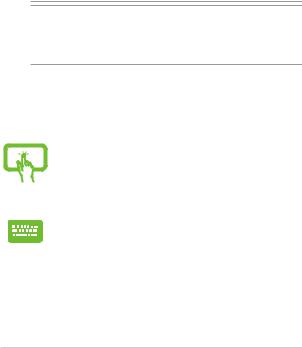
|
Downloaded |
|
|
In deze handleiding gebruikte conventiesfrom |
|
|
|
Om belangrijke informatie in deze handleiding te markeren, wordenwww |
|
||
berichten als volgt voorgesteld: |
. |
vandenborre |
|
|
|||
|
|
||
|
BELANGRIJK! Dit bericht bevat essentiële informatie die moet worden |
||
|
opgevolgd om een taak te voltooien. |
|
. |
|
|
be |
|
|
|
|
|
|
|
|
|
OPMERKING: Dit bericht bevat aanvullende informatie en tips die kunnen helpen bij het voltooien van taken.
WAARSCHUWING! Dit bericht bevat belangrijke informatie die moet worden opgevolgd om uw veiligheid te bewaren tijdens het uitvoeren van bepaalde taken en om schade aan de gegevens en onderdelen van uw ASUS tablet te voorkomen.
Pictogrammen
De onderstaande pictogrammen geven aan welke apparaten u kunt gebruiken voor het voltooien van een reeks taken of procedures op uw ASUS Tablet.
= Gebruik het aanraakscherm.
 = De aanraaktoetsen gebruiken.
= De aanraaktoetsen gebruiken.
= Het toetsenbord gebruiken.
Typografie
Vet = Dit geeft een menu of een item aan dat moet worden geselecteerd.
Cursief = Hiermee worden delen aangegeven waarnaar u kunt verwijzen in deze handleiding.
8 |
E-handleiding ASUS-tablet en ASUS mobiel dock |
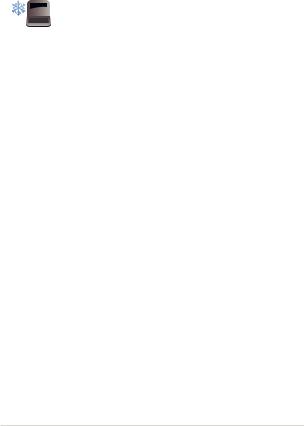
Veiligheidsmaatregelen |
Downloaded |
|||
from |
||||
|
|
|
||
Uw ASUS Tablet gebruiken |
www |
|||
. |
||||
|
|
plaatsen met een omgevingstemperatuur tussen vandenborre |
||
|
|
Deze Tabletmag alleen worden gebruikt op |
||
|
|
5°C (41°F) en 35°C (95°F). |
. |
|
|
|
be |
||
|
|
|
||
Zie het vermogenslabel op de onderkant van de Tablet en zorg ervoor dat de voedingsadapter overeenkomt met dit vermogen.
Laat uw ASUS Tablet niet op uw schoot of nabij een lichaamsdeel staan om ongemakken of verwondingen door blootstelling aan hitte te voorkomen.
Gebruik geen beschadigde voedingskabels, accessoires en andere randapparatuur met uw Tablet.
Wanneer de ASUS Tablet AAN staat, moet u ervoor zorgen dat u het niet draagt of bedekt met enig materiaal dat de luchtcirculatie kan reduceren.
Plaats uw ASUS Tablet niet op ongelijke of onstabiele werkoppervlakken.
U kunt uw ASUS Tablet door röntgenapparaten op luchthavens sturen (gebruikt voor items die op de lopende band worden geplaatst), maar stel ze niet bloot aan magnetische detectors en wanden.
Neem contact op met uw luchtvaartmaatschappij voor meer informatie over gerelateerde services aan boord die kunnen worden gebruikt en beperkingen die moeten worden opgevolgd bij het gebruiken van uw ASUS Tablet aan boord.
E-handleiding ASUS-tablet en ASUS mobiel dock |
9 |
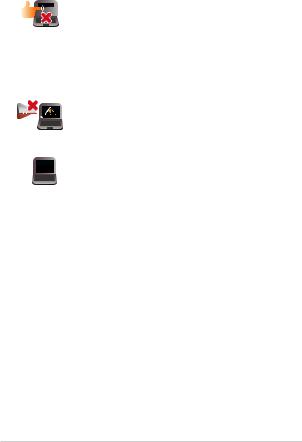
|
|
|
Downloaded |
|
Zorg voor uw ASUS Tablet |
from |
|
||
|
|
|
www |
|
|
|
Haal de wisselstroom los en verwijder de accu |
. |
|
|
|
vandenborre |
||
|
|
|||
|
|
(indien van toepassing) voordat u uw ASUS Tablet |
||
|
|
|||
|
|
reinigt. Gebruik een schone cellulosespons of |
||
|
|
|
|
|
|
|
zeemlap die is bevochtigd met een oplossing van |
. |
|
|
|
be |
||
niet-schurend afwasmiddel en een paar druppels warm water. Verwijder al het extra vocht van uw ASUS Tablet met gebruik van een droge doek.
Gebruik geen sterke oplosmiddelen zoals verdunners, benzeen of andere chemicaliën op of nabij uw ASUS Tablet.
Plaats geen objecten bovenop uw ASUS Tablet.
Stel uw ASUS Tablet niet bloot aan sterke magnetische of elektrische velden.
Gebruik en stel uw ASUS Tablet niet bloot aan vloeistoffen, regen of vocht.
Stel uw ASUS Tablet niet bloot aan stoffige omgevingen.
Gebruik uw ASUS Tablet niet nabij gaslekken.
10 |
E-handleiding ASUS-tablet en ASUS mobiel dock |
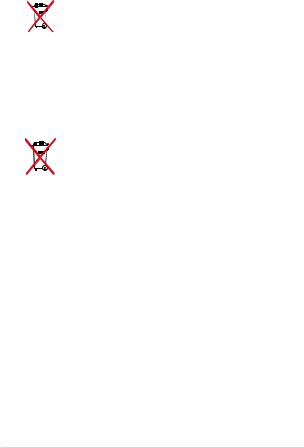
|
|
|
Downloaded |
|
|
Goede verwijdering |
from |
|
|
||
|
|
|
www |
|
|
|
|
Gooi de ASUS tablet / ASUS Mobiel dock NIET . |
|
||
|
|
bij het huishoudelijk afval. Dit product werd |
|
|
|
|
|
ontworpen om een hergebruik van de onderdelen |
|
||
|
|
en het recyclen mogelijk te maken. Het symbool |
vandenborre |
||
|
|
||||
|
|
|
. |
||
|
|
met doorgekruiste afvalbak geeft aan dat het |
|
be |
|
|
|
|
|
||
product (elektrische, elektronische apparatuur en kwikhoudende knoopcelbatterij) niet bij het huishoudelijk afval mag worden weggegooid.
Informeer naar de plaatselijke voorschriften voor het verwijderen van elektronica.
Gooi de batterij NIET bij het huisvuil. Het symbool met de doorgestreepte afvalcontainer betekent dat de batterij niet bij het huisvuil mag worden gegooid.
E-handleiding ASUS-tablet en ASUS mobiel dock |
11 |
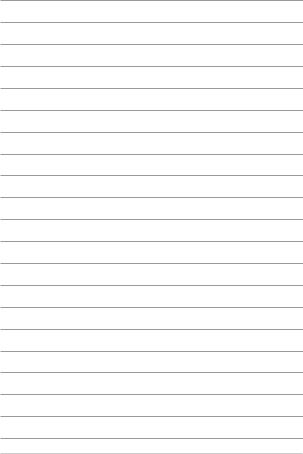
Downloaded from
www . vandenborre . be
12 |
E-handleiding ASUS-tablet en ASUS mobiel dock |

Downloaded from
www . vandenborre . be
Hoofdstuk 1:
Instellen van de hardware
E-handleiding ASUS-tablet en ASUS mobiel dock |
13 |
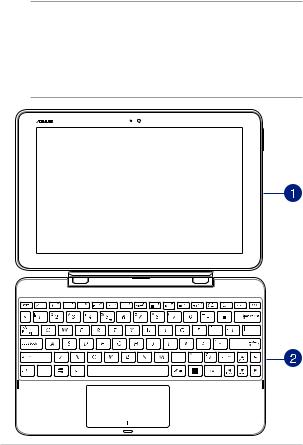
|
|
Downloaded |
|
Bovenaanzicht |
from |
|
|
|
|
www |
|
|
|
. |
|
|
• De lay-out van het toetsenbord kan variëren per regio of land. Het vandenborre |
||
|
OPMERKING: |
|
|
|
uiterlijk van het bovenaanzicht kan tevens variëren afhankelijk van |
. |
|
|
be |
||
het ASUS Tablet-model.
• Het mobiele dock van ASUS is compatibel met ASUSTablets van de
T101-serie.
14 |
E-handleiding ASUS-tablet en ASUS mobiel dock |
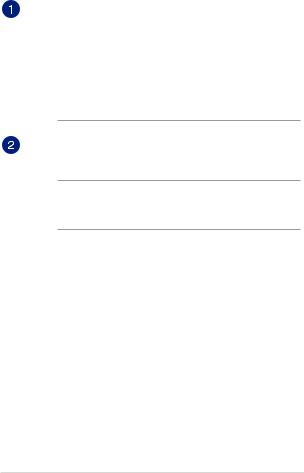
|
|
Downloaded |
|
ASUS-tablet |
from |
||
Uw ASUS-tablet wordt geleverd met een mobiel ASUS-dockwwwom |
|||
|
|
. |
|
te voldoen aan uw mobiele behoeften. De tablet is ook uitgerust |
|||
met zijn eigen functies voor werk en spel. Deze zijn toegankelijk |
|||
via de aanraakschermbewegingen. |
vandenborre |
||
|
|
||
|
|
|
. |
|
|
|
be |
OPMERKING: Meer details over het gebruik van de tablet vindt u in de hoofdstukken Tabletfuncties en Gebaren voor het aanraakscherm en het touchpad in deze handleiding.
ASUS Mobiel dock
Het mobiele ASUS-dock biedt extra invoerfuncties voor uw aanraakscherm via de touchpaden toetsenbordfuncties.
BELANGRIJK! Meer informatie over het aansluiten of loskoppelen van uw tablet van het mobiele dock, vindt u in de hoofdstukken
Stop de tablet in het mobiele dock in deze handleiding.
E-handleiding ASUS-tablet en ASUS mobiel dock |
15 |
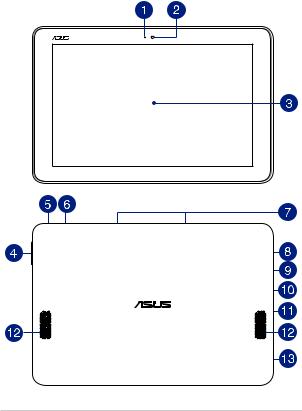
ASUS-Tabletfuncties
Bovenen achteraanzicht
Downloaded from
www . vandenborre . be
16 |
E-handleiding ASUS-tablet en ASUS mobiel dock |
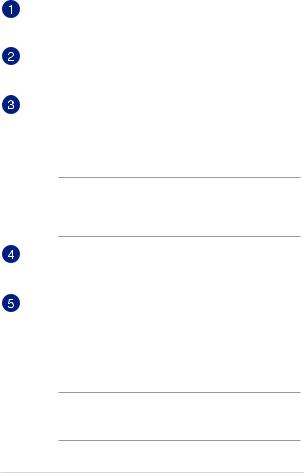
17
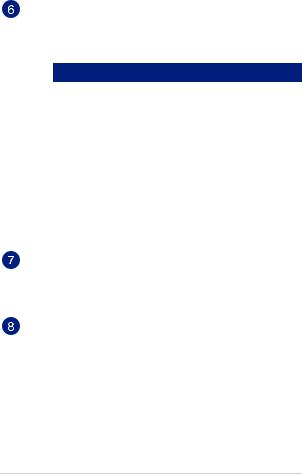
|
|
Downloaded |
|
||
Indicatie met twee kleuren voor batterijspanning |
from |
|
|||
Het tweekleurige LED biedt een visuele aanduiding van dewww |
|||||
laadstatus van de batterij. Raadpleeg de volgende tabel voor |
. |
||||
vandenborre |
|||||
details: |
|
|
|||
|
|
|
|||
|
|
Toestand |
|
be |
|
|
Kleur |
|
|||
|
|
|
|
. |
|
Wit |
De ASUS Tablet is aangesloten |
|
|||
|
|
op een stroombron en het |
|
||
|
|
batterijvermogen ligt tussen 95% |
|
||
|
|
en 100%. |
|
|
|
Oranje |
De ASUS Tablet wordt aangesloten |
||||
|
|
op een stroombron waarbij de |
|
||
|
|
batterij wordt opgeladen. Het |
|
||
|
|
batterijvermogen is lager dan 95%. |
|||
UIT |
De Tablet PC werkt in |
|
|
||
|
|
de batterijmodus en het |
|
|
|
|
|
batterijvermogen ligt tussen 10% |
|
||
|
|
en 100%. |
|
|
|
Matrixmicrofoons
De matrixmicrofoons hebben functies voor annuleren van echo, ruisonderdrukking en straalvorming voor een betere spraakherkenning en opname van audio.
Sleuf micro SD-kaart
De ASUS tablet is uitgerust met een ingebouwde sleuf voor een geheugenkaartlezer die microSD-, microSDHC-en microSDXCkaartformaten ondersteunt.
18 |
E-handleiding ASUS-tablet en ASUS mobiel dock |
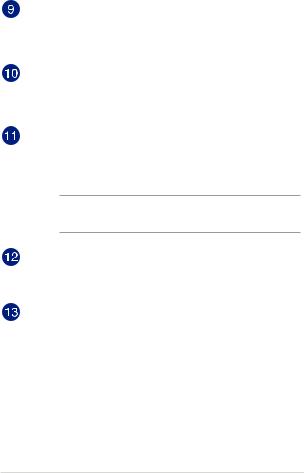
|
Downloaded |
|
Micro-HDMI-poort |
from |
|
Deze poort is voor de micro-HDMI-aansluiting (High-Definitionwww |
||
|
|
. |
Multimedia Interface) en is HDCP-compatibel voor HD DVD, Blu- |
||
ray en andere beschermde inhoudsweergave. |
vandenborre |
|
|
||
Micro-USB 2.0-poort |
|
. |
|
|
be |
Gebruik de micro USB (Universal Serial Bus) 2.0-poort voor het opladen of het leveren van stroom naar uw ASUS tablet.
Hoofdtelefoon/headsetaansluiting
Via deze poort kunt u versterkte luidsprekers of een hoofdtelefoon aansluiten. U kunt deze poort ook gebruiken om uw headset aan te sluiten.
OPMERKING: Deze poort biedt geen ondersteuning voor 3-geleidende 3,5 mm microfoons.
Audioluidsprekers
Via de luidsprekers kunt u de audio direct vanaf uw ASUS tablet weergeven. De audiofuncties worden beheerd via de software.
USB 2.0-poort
De USB-poort (Universal Serial Bus) is compatible met USB 2.0 of USB 1.1-apparaten, zoals toetsenborden, aanwijsapparaten, flashdiskstations, externe HDD’s, luidsprekers, camera’s en printers.
E-handleiding ASUS-tablet en ASUS mobiel dock |
19 |
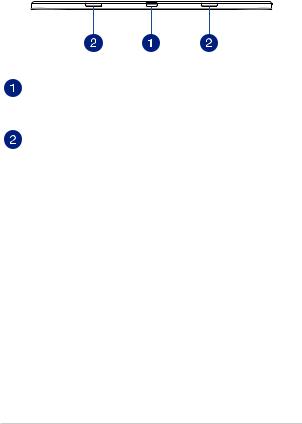
Onderkant
Downloaded from
www . vandenborre . be
Dockpoort
Sluit de ASUS Mobile Dock aan op deze poort om de toetsenborden touchpad-functies te ondersteunen.
Scharnieropening
Lijn de veerslothaken uit en stop ze in deze openingen om de tablet stevig vast te maken aan het mobiele dock.
20 |
E-handleiding ASUS-tablet en ASUS mobiel dock |
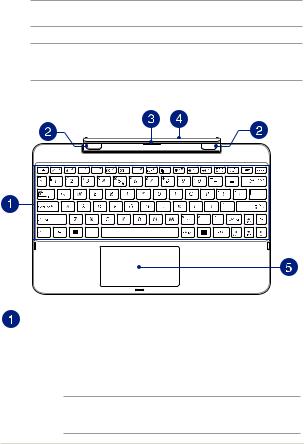
E-handleiding ASUS-tablet en ASUS mobiel dock |
21 |

Downloaded |
||
Veerslothaak |
from |
|
Met de veerslothaken kunt u de tablet stevig aansluiten opwwwhet |
||
mobiele dock. |
. |
|
vandenborre |
||
Dockaansluiting |
||
Bevestig de tablet stevig in het mobiele dock door de |
||
. |
||
be |
||
dockpoort uit te lijnen op de bovenkant van deze aansluiting.
22

Downloaded from
www . vandenborre . be
Hoofdstuk 2:
Uw ASUS-tablet en het mobiele ASUS-dock gebruiken
E-handleiding ASUS-tablet en ASUS mobiel dock |
23 |
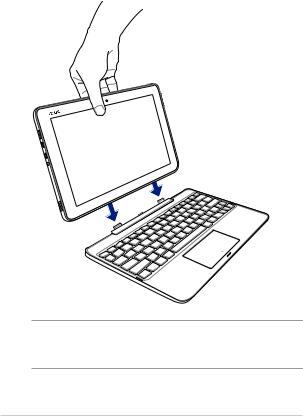
Aan de slag
Stop de tablet in het mobiele dock
Downloaded from
www . vandenborre . be
WAARSCHUWING! Zorg dat uw ASUS Tablet in het mobiele ASUS-dock plaatst in de stand zoals hierboven weergegeven. Een onjuiste plaatsing kan schade aan uw apparaat veroorzaken.
24 |
E-handleiding ASUS-tablet en ASUS mobiel dock |
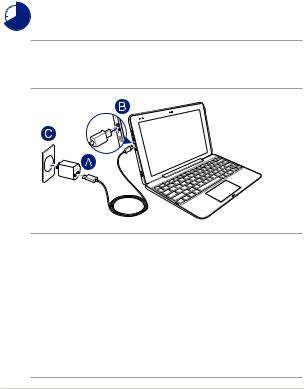
Downloaded |
|
Uw ASUS-tablet opladen |
from |
A. Sluit de micro-USB-kabel aan op de voedingsadapter. |
www |
. |
|
B. Sluit de micro USB-aansluiting aan op uw ASUS Tablet. |
vandenborre |
|
|
C. Stop de voedingsadapter in een geaard stopcontact. |
be |
|
. |
Laad de ASUS Tablet gedurende 8 uur op voordat u deze de eerste keer gebruikt in de batterijmodus.
OPMERKING: de voedingsadapter kan er anders uitzien, afhankelijk van de modellen en uw regio. Gebruik alleen de bijgeleverde voedingsadapter voor het opladen.
OPMERKING:
Informatie stroomadapter:
•Ingangsspanning: 100–240Vac
•Ingangsfrequentie: 50–60Hz
•Nominale uitvoerstroom: 2A
•Nominale uitvoerspanning: 5V (10W)
Informatie Power Bank (op bepaalde modellen):
•Nominale uitgangsstroom: 2A
•Nominale uitgangsspanning: 9,1V
E-handleiding ASUS-tablet en ASUS mobiel dock |
25 |
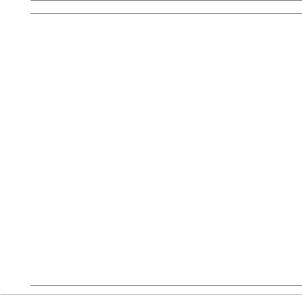
|
Downloaded |
|
|
|
BELANGRIJK! |
from |
|
|
|
|
|
|
||
• Zoek het vermogenslabel voor input/output op uw ASUS-tablet |
|
|
||
|
www |
|||
en zorg ervoor dat het overeenkomt met de vermogensinformatie |
. |
|
||
vandenborre |
||||
op uw stroomadapter. Sommige ASUS-tabletmodellen kunnen |
||||
een outputstroom met verschillend vermogen hebben op de |
||||
beschikbare SKU. |
|
|||
|
. |
|||
|
|
|
be |
|
• Controleer of uw ASUS-tablet is aangesloten op de geaarde voedingsadapter voordat u deze voor de eerste keer inschakelt. Wij raden u sterk aan een geaard stopcontact te gebruiken wanneer u de ASUS Tablet in de voedingsadaptermodus gebruikt.
•
•
WAARSCHUWING!
Lees de volgende voorzorgsmaatregelen voor de batterij van uw ASUStablet.
•Alleen bevoegde ASUS-technici mogen de batterij uit het apparaat verwijderen (alleen voor niet-verwijderbare batterij).
•De batterij die in dit apparaat wordt gebruikt, kan een risico op brand of chemische brandwonden betekenen als de batterij wordt verwijderd of gedemonteerd.
•Volg de waarschuwingslabels voor uw persoonlijke veiligheid.
•Explosiegevaar als de batterij wordt vervangen door een onjuist type.
•Niet weggooien in vuur.
•Probeer nooit een kortsluiting te veroorzaken aan de batterij van uw
ASUS-tablet.
•Probeer nooit de batterij te demonteren of opnieuw te monteren
(alleen voor niet-verwijderbare batterij).
•Stop het gebruik als er een lek is gevonden.
•De batterij en de onderdelen ervan moeten op de juiste wijze worden gerecycled of weggegooid.
•Houd de batterij en andere kleine componenten uit de buurt van kinderen.
26 |
E-handleiding ASUS-tablet en ASUS mobiel dock |
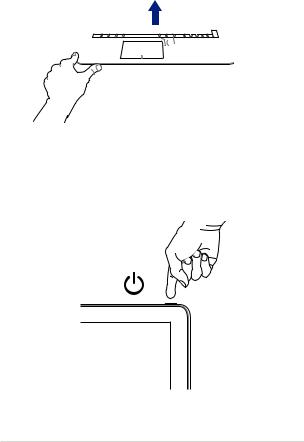
Downloaded Optillen om het weergavepaneel te openenfrom
www . 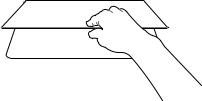 vandenborre .
vandenborre .  be
be
Druk op de startknop
E-handleiding ASUS-tablet en ASUS mobiel dock |
27 |
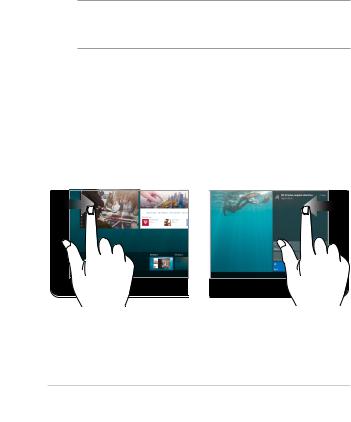
|
Downloaded |
|
Gebaren voor het aanraakscherm en het |
|
|
|
from |
|
touchpad |
www |
|
|
. |
|
Met bewegingen kunt u programma’s starten en de instellingen van |
vandenborre |
|
|
||
uw ASUS-tablet openen. Zie de volgende illustraties bij het gebruik van |
||
handgebaren op het aanraakscherm en het touchpad. |
be |
|
|
|
. |
OPMERKING: de volgende schermopnamen zijn uitsluitend bedoeld als referentie. Het uiterlijk van het aanraakscherm kan verschillen afhankelijk van het model.
De bewegingen voor het aanraakscherm gebruiken
De bewegingen bieden u de mogelijkheid programma’s te starten en de instellingen van uw ASUS-tablet te openen. De functies kunnen worden geactiveerd door het gebruik van handbewegingen op het aanraakscherm van uw ASUS-tablet.
Vegen linkerrand |
Vegen rechterrand |
Veeg vanaf de linkerrand van het scherm om Task view (Taakweergave) te starten.
Veeg vanaf de rechterrand van het scherm om Action Center (Actiecentrum) te starten.
28 |
E-handleiding ASUS-tablet en ASUS mobiel dock |
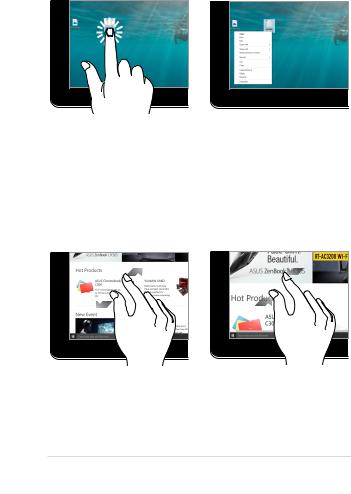
Tikken/dubbeltikken
Downloaded |
|
Tikken-en-houden |
from |
|
www |
|
. |
|
vandenborre |
|
. |
|
be |
• |
Tik op een app om deze te |
Ingedrukt houden om het |
|
selecteren. |
snelmenu te openen. |
•Dubbeltik op een app om deze te starten.
Inzoomen |
Uitzoomen |
Spreid uw twee vingers uiteen op |
Breng uw twee vingers samen op |
het aanraakscherm. |
het aanraakscherm. |
E-handleiding ASUS-tablet en ASUS mobiel dock |
29 |
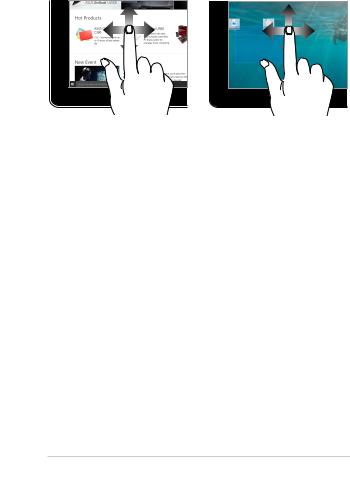
Vinger vegen
Veeg uw vinger om omhoog en omlaag te schuiven en veeg met uw vinger om het scherm naar links of rechts te pannen.
|
Downloaded |
Slepen |
from |
|
www |
|
. |
|
vandenborre |
|
. |
|
be |
•Sleep om een selectievenster te maken rond meerdere items.
•U kunt een item slepen en neerzetten op een nieuwe locatie.
30 |
E-handleiding ASUS-tablet en ASUS mobiel dock |
